Indholdsfortegnelse
I går rapporterede en af mine kunder, at den pludselig ikke kan udskrive PDF-filer efter at have opdateret Acrobat Reader til den nyeste version. Det mærkelige ved dette problem er, at printeren ikke udskriver, men kun når Adobe Acrobat Reader bruges til at udskrive PDF-filer, og ikke med Microsoft Edge eller Foxit Reader.
Acrobat Reader DC udskrivningsproblem i detaljer: Når du forsøger at udskrive en PDF-fil fra Acrobat Reader i Windows 10, sker der intet (udskrivningsprocessen starter ikke, og udskriftskøen er tom), mens printeren udskriver normalt fra andre programmer (Word, Excel osv.).
Hvis du ikke kan udskrive PDF-dokumenter i Acrobat Reader DC, skal du følge nedenstående vejledning for at løse problemet.
Sådan LØSES: Acrobat Reader kan ikke udskrive PDF-filer i Windows 10 2004.
Metode 1. Deaktiver den beskyttede tilstand i Acrobat Reader.
Af en ukendt årsag kan der opstå udskrivningsproblemer i Acrobat Reader, hvis indstillingen "Beskyttet tilstand ved opstart" er aktiveret. Sådan slår du "Beskyttet tilstand ved opstart" fra:
1. Åbn programmet Acrobat Reader DC, og gå til Rediger menu vælge Præferencer.

2. Vælg Sikkerhed (forbedret) i den venstre rude og derefter fjerne markeringen af Aktiver Beskyttet tilstand ved opstart afkrydsningsfeltet til højre.
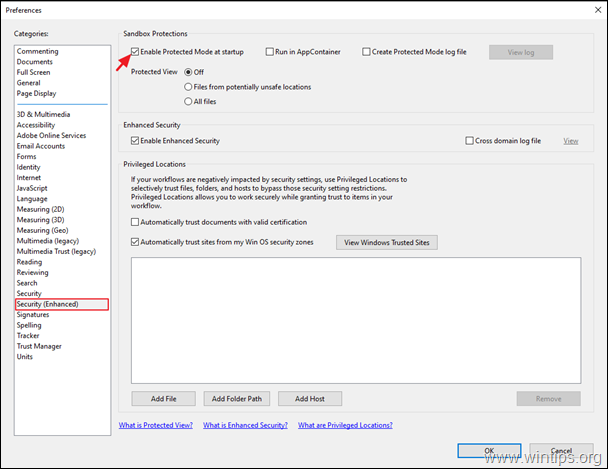
3. I pop-up vinduet skal du spørge Ja .
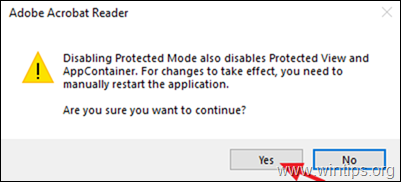
4. Klik på OK for at lukke indstillingerne for præferencer.
5. Luk og og og re- åben Acrobat Reader-programmet, og prøv at udskrive en PDF-fil. Problemet skulle være løst. Hvis ikke, skal du fortsætte med metode 2.
Metode 2. Udskriv PDF-fil som billede.
Den næste metode til at løse udskriftsproblemet i Acrobat Reader er at udskrive filen som et billede. Det gør du ved at:
1. På Udskriv indstillinger, skal du klikke på Avanceret knap.
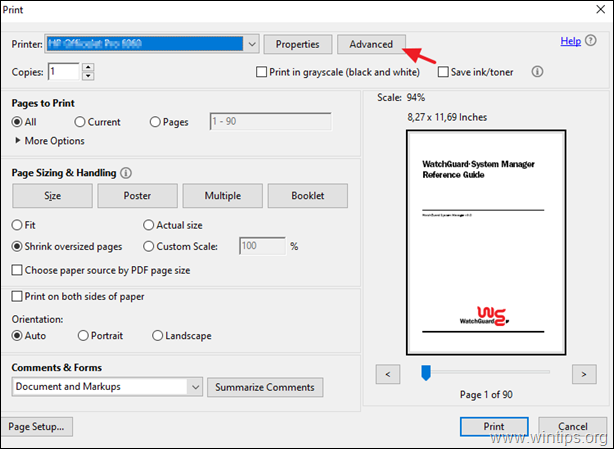
2. Vælg den Udskriv som billede indstilling af et klik OK.
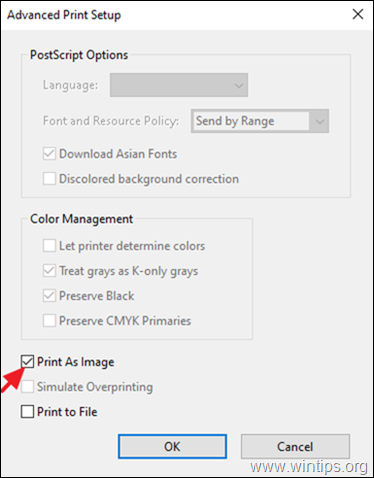
3. Klik på Udskriv for at udskrive din PDF-fil, og hvis du stadig ikke kan udskrive PDF-filen i Acrobat Reader, skal du gå videre til næste metode.
Metode 3. Opdater printerdriverne.
En anden metode til at løse problemet med Acrobat Reader PDF-udskrivning er at installere den nyeste version af drivere til din printer. Det gør du ved at installere den nyeste version af drivere til din printer:
Trin 1. Fjern din printer.
1. Gå til Start  -> Indstillinger
-> Indstillinger  -> Enheder .
-> Enheder .
2. Vælg din printer, og klik på Fjern enheden.
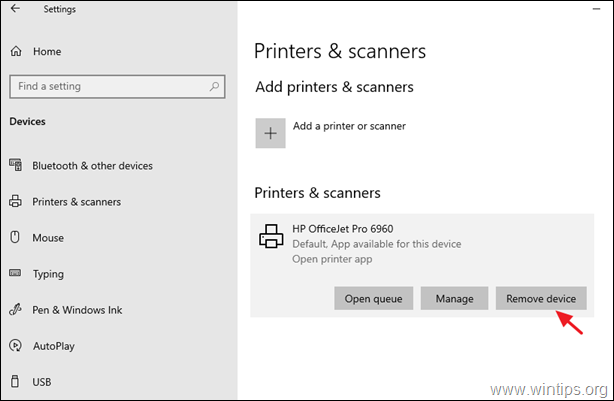
3. Når fjernelsen af printeren er afsluttet, skal du fortsætte og afinstallere alle programmer, der er relateret til din printer, fra "Programmer og funktioner" i Kontrolpanel.
4 Når du er færdig, skal du trække stikket fra printeren fra din pc og derefter genstart din pc.
Trin 2. Installer de nyeste printerdrivere.
1. Download de nyeste drivere til din printer (fra printerproducentens websted). *
Forslag: Hvis producenten tilbyder en "Universal Printing driver", foreslår jeg, at du downloader og installerer denne driver.
2. Når downloadet er færdigt, skal du tilslutte printeren igen og installere den nye printerdriver.
Metode 4. Udskriv PDF-filen fra Microsoft Edge.
Den sidste metode til at løse problemerne med Acrobat Reader er at udskrive dit PDF-dokument ved hjælp af Microsoft Edge (eller din foretrukne webbrowser) eller ved hjælp af et andet PDF-læserprogram, f.eks. Foxit Reader.
f.eks. at udskrive en PDF-fil med Microsoft Edge, højreklik på på PDF-filen, og vælg Åbn med > Microsoft Edge Klik derefter på "Print" for at udskrive filen.
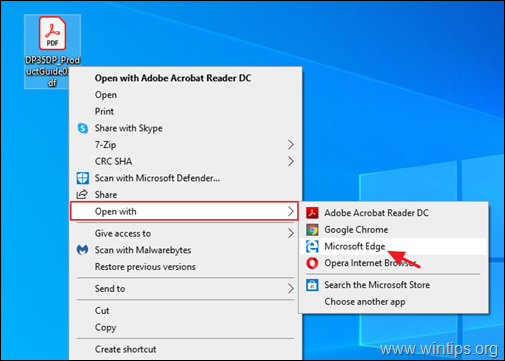
Metode 5. Opdater Adobe Acrobat DC til den nyeste version.
1. Afinstaller Adobe Acrobat Reader DC fra din pc.
2. Download og installer den nyeste version af Adobe Acrobat Reader DC.
Hvilken metode virkede for dig?
Lad mig vide, om denne vejledning har hjulpet dig ved at skrive en kommentar om dine erfaringer. Synes godt om og del denne vejledning for at hjælpe andre.

Andy Davis
En systemadministrators blog om Windows





